Cómo personalizar su página de nueva pestaña en Microsoft Edge Insider
Cómo personalizar su página de nueva pestaña en Microsoft Edge Insider
Para acceder a las opciones de personalización de la página de la nueva pestaña de Edge Insider:
- Abra una nueva pestaña en el navegador.
- Haga clic en el menú de hamburguesa (tres líneas verticales) en la parte superior derecha de la página.
- Utilice las opciones para personalizar su página.
Se aplica a todas las versiones de Windows 10
Microsoft Edge Insider le ofrece varias opciones para personalizar su página de nueva pestaña. De forma predeterminada, muestra la foto de Bing del día y le proporciona titulares de noticias rápidos. Si esta es demasiada información innecesaria, puede ajustar lo que se muestra usando la configuración de Edge.
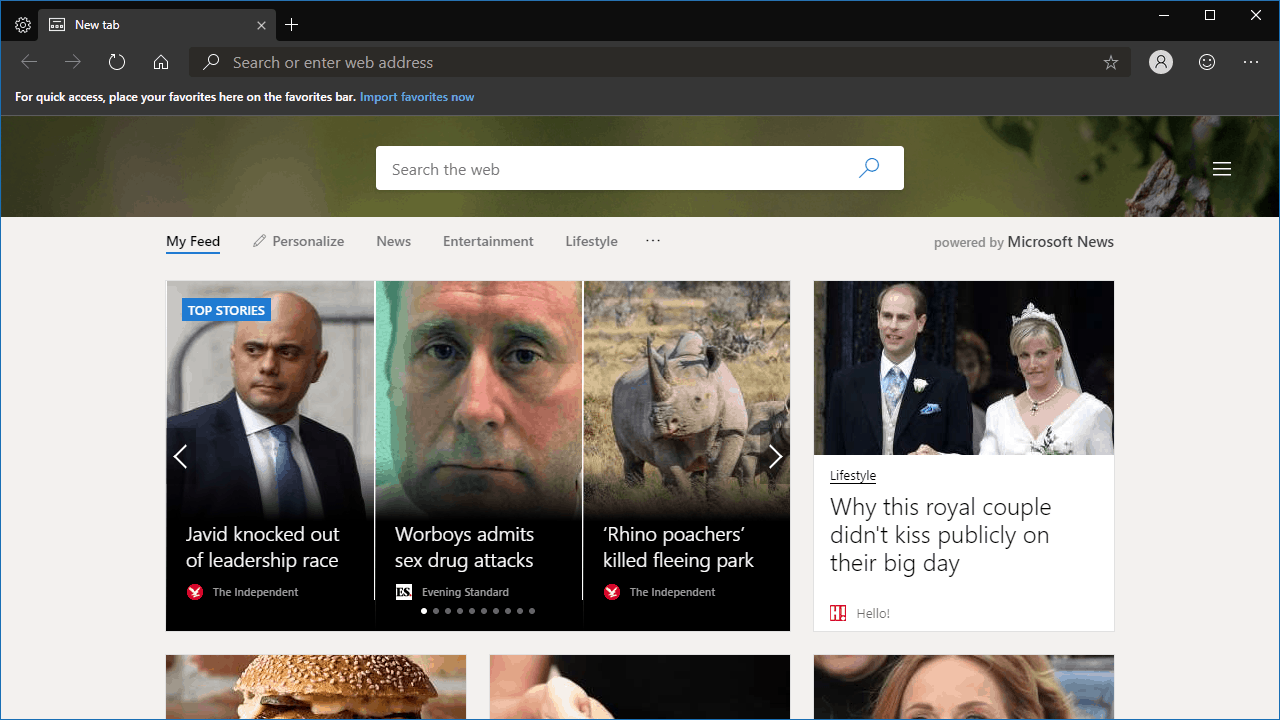
En una nueva instalación del navegador, la página de la nueva pestaña se verá similar a la captura de pantalla que se muestra arriba. Una barra de búsqueda y una barra de vínculos de acceso rápido se superponen en la foto de Bing del día. Un botón translúcido en la parte inferior de la pantalla le permite acceder a su fuente de Microsoft News, que se utiliza como la página de nueva pestaña en la versión pública actual de Edge con tecnología EdgeHTML.
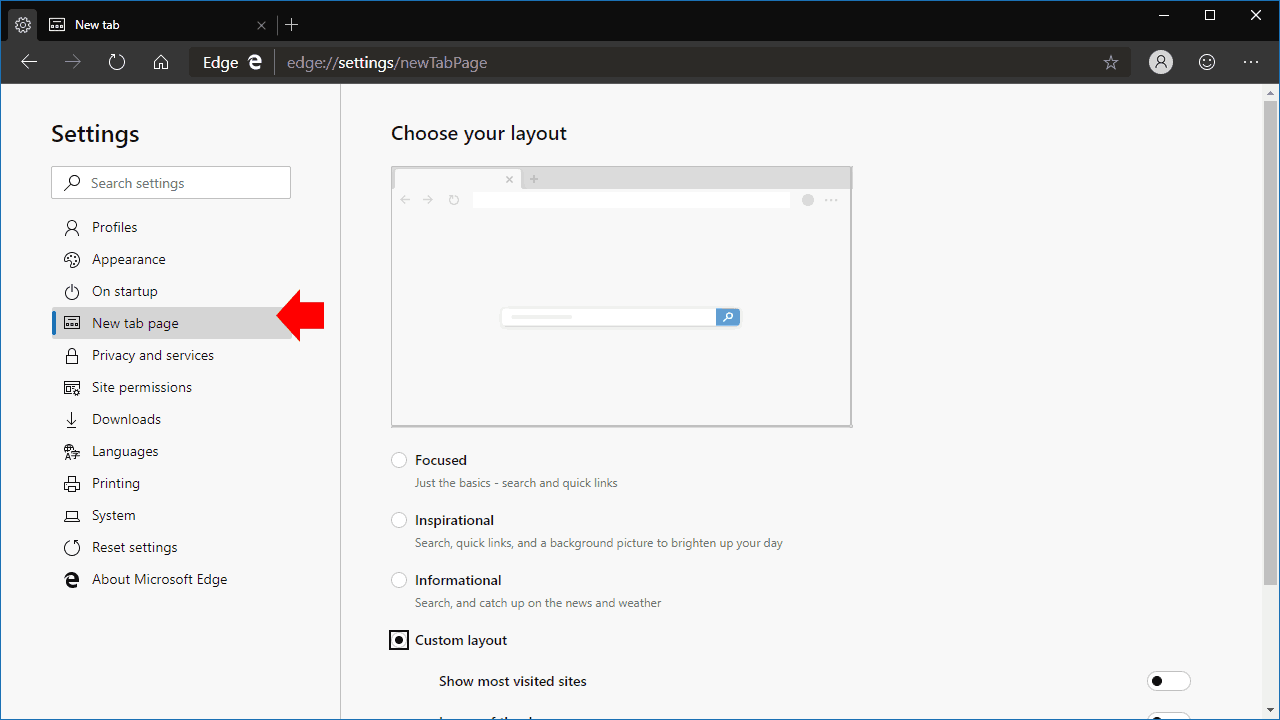
Para acceder a las opciones de personalización, haga clic en el icono del menú de hamburguesas en la parte superior derecha de la página. También puede abrir la configuración de Edge y hacer clic en «Página de nueva pestaña»; ambos métodos muestran las mismas opciones.
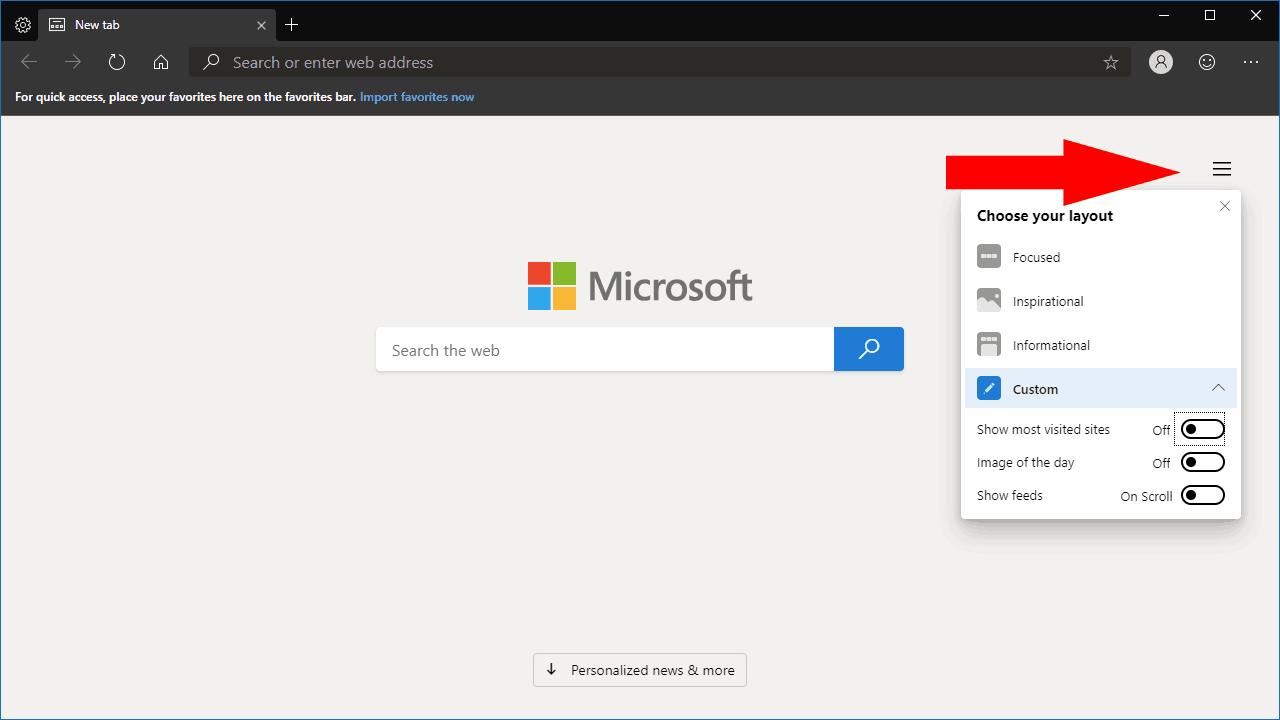
Hay tres estilos preestablecidos entre los que puede cambiar: Enfocado, Inspirador e Informativo. Inspirational describe el diseño predeterminado. La información muestra los aspectos más destacados de su fuente de noticias en la parte inferior de la página, similar a la página principal de Bing.com. Focused, mientras tanto, vuelve todo a lo básico, eliminando la imagen de fondo pero conservando la barra de búsqueda y los enlaces rápidos del sitio web.
La opción de diseño personalizado le da más control. Puede habilitar y deshabilitar individualmente los sitios más visitados, la imagen de Bing y los componentes del servicio de noticias. Use los botones de alternancia para seleccionar solo los controles que le interesan. Independientemente de su selección, la barra de búsqueda siempre permanecerá visible en la página.
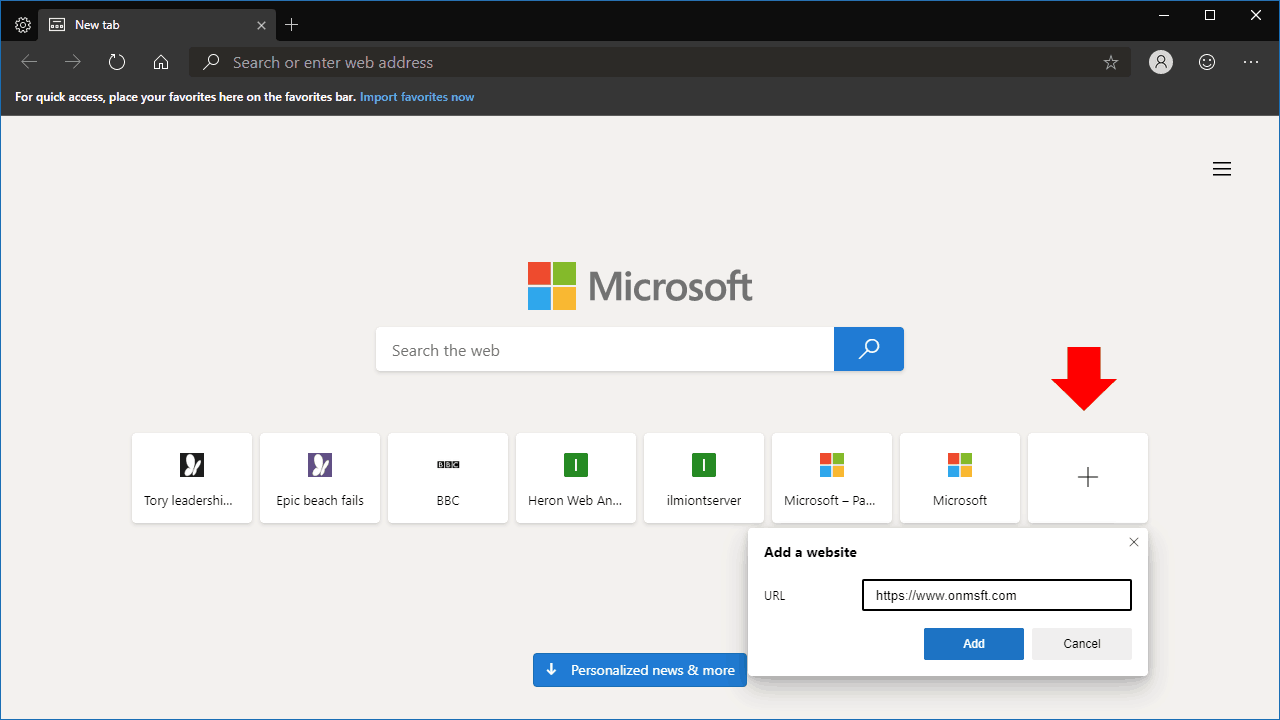
Finalmente, si ha habilitado la franja de «sitios más visitados», puede personalizar los sitios que se muestran aquí. Coloca el cursor sobre el mosaico de un sitio y haz clic en la «X» en la esquina superior derecha para eliminarlo. Puede agregar su propio enlace haciendo clic en el mosaico «+» al final de la tira y escribiendo la dirección del sitio.
Las opciones se explican por sí mismas, por lo que es de esperar que no tenga dificultades para crear su página personalizada. Ya sea que desee ver las últimas noticias o utilizar una experiencia mínima, debería poder lograr el aspecto que desea utilizando la página Nueva pestaña revisada en Edge Insider.
